
Vor kurzem hat Apple neue eingeführt "Nutrition-Labels" für Privatsphäre im iPhone App Store . Mit diesen Etiketten können Sie schnell erfahren, wie eine App Sie möglicherweise verfolgt oder Ihre personenbezogenen Daten verwenden kann. So sehen Sie die Datenschutzrichtlinien für Apps, die Sie bereits auf Ihrem Gerät haben.
Öffnen Sie zunächst den App Store auf Ihrem iPhone. Tippen Sie im App Store auf Ihr Profilbild in der oberen rechten Ecke des Bildschirms.
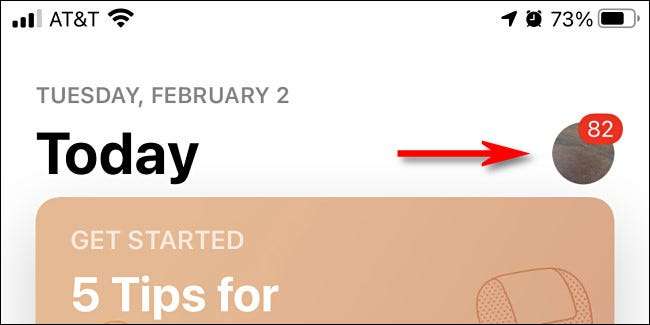
Tippen Sie in Ihrem Profil auf "gekauft", dann wählen Sie "Meine Einkäufe".
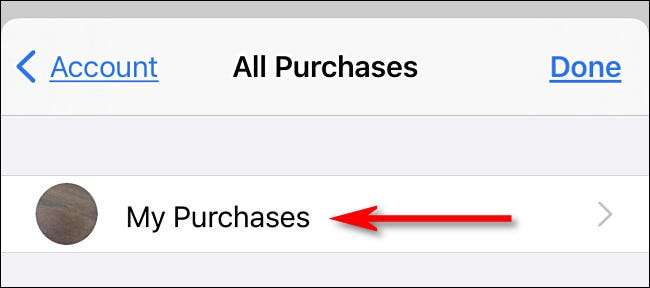
Als Nächstes sehen Sie eine Liste jeder App, die Sie auf Ihrem iPhone erworben oder heruntergeladen haben. Blättern Sie durch die Liste und tippen Sie auf das Symbol desjenigen, dessen Datenschutzrichtlinien Sie überprüfen möchten.
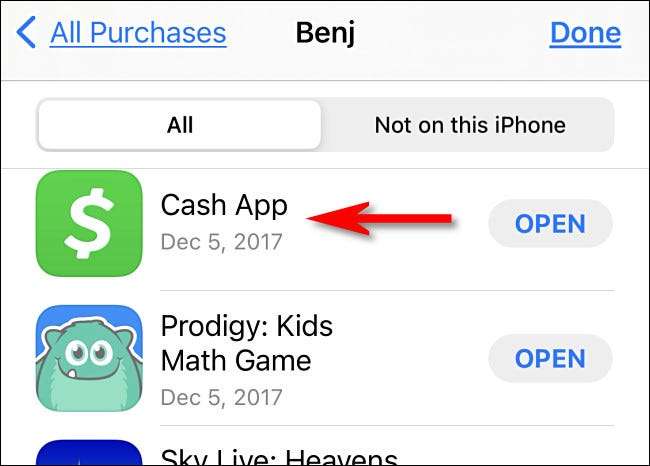
Nachdem Sie das Symbol getippt, werden Sie auf die App Store-Seite für diese bestimmte App genommen. Scrollen Sie die Seite nach unten, bis Sie den Abschnitt "App Privacy" sehen. Hier sehen Sie Zusammenfassungen, wie die App Sie verfolgt oder Ihre Daten in Abschnitten wie "Daten zum Verfolgen von Sie" verwendet, und "Daten mit Ihnen verknüpft".
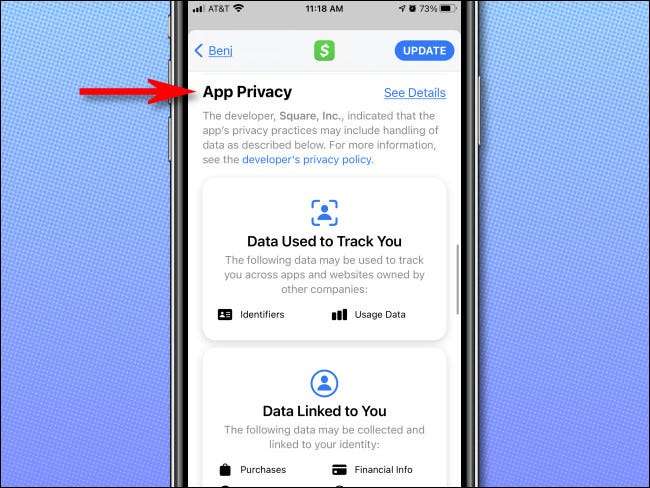
Um mehr Details zu den Datenschutz-Etiketten zu sehen, tippen Sie neben dem Header "App Privacy" auf "Details".
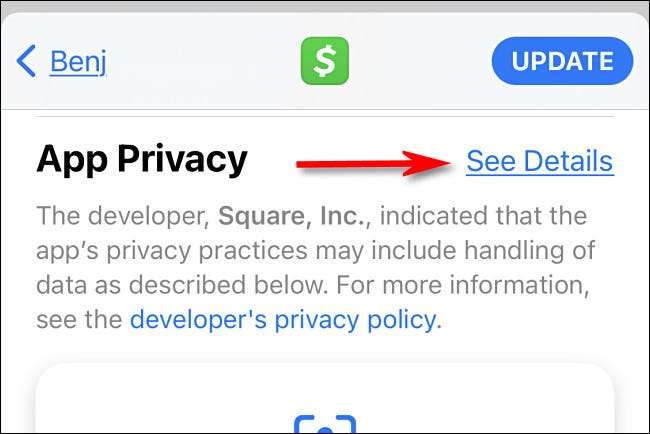
Auf der Seite App Privacy-Details erhalten Sie einen detaillierten Aufwertung darüber, welche Informationen die App-Shops und wie sie verwendet wird.
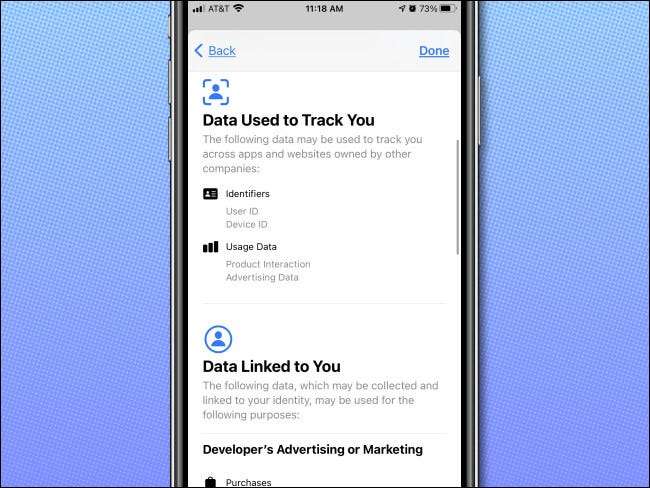
Wenn Sie fertig sind, tippen Sie zweimal auf "Zurück" und kehren Sie zur Liste der erworbenen Apps zurück. Um eine andere App zu überprüfen, tippen Sie auf das Symbol und wiederholen Sie den oben genannten Prozess. Wenn Sie nicht mögen, was Sie sehen, können Sie immer Löschen Sie die App von Ihrem iPhone . Viel Glück!
Natürlich können Sie auch nach einer App im App Store suchen, um die Datenschutzerklärung anzuzeigen. Mit diesem Tipp werden Sie jedoch die schnell heruntergeladenen Apps durchlaufen.
VERBUNDEN: So löschen oder deaktivieren Sie eine App auf dem iPhone oder iPad







